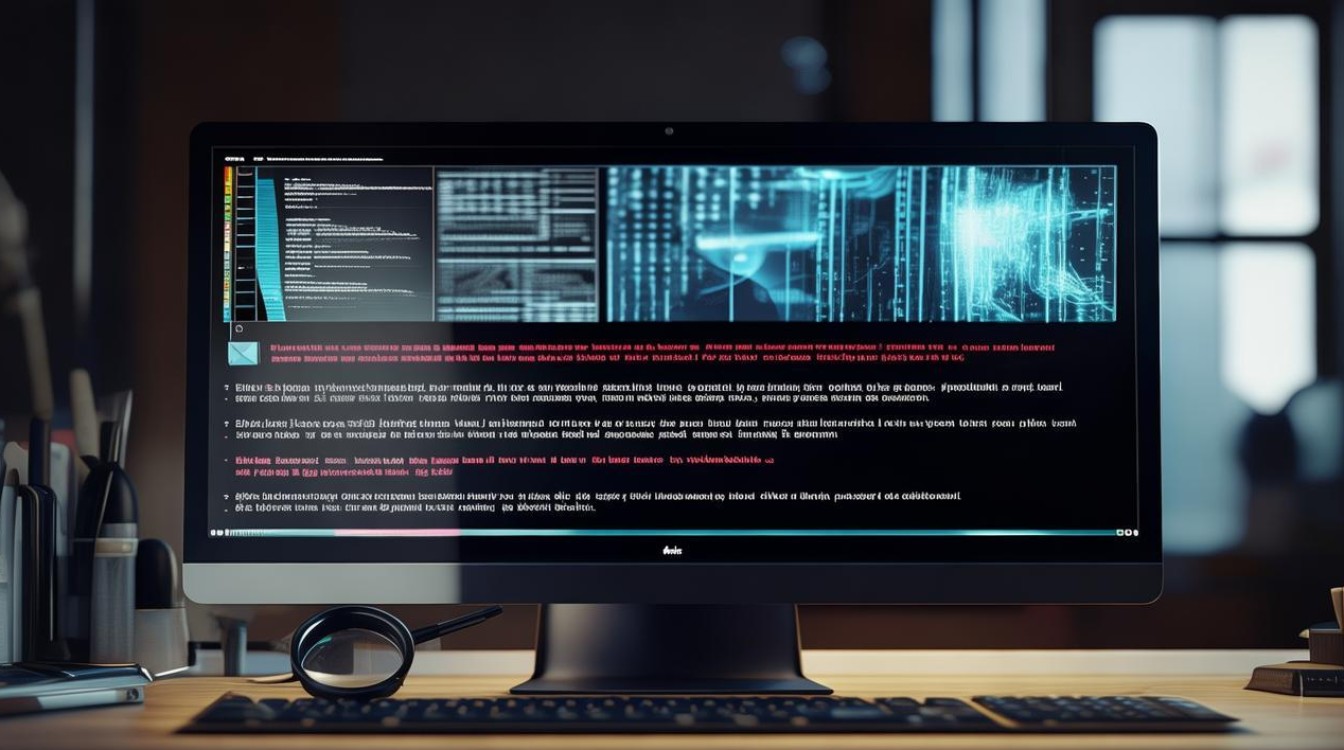无线网卡驱动在哪
shiwaishuzidu 2025年4月14日 06:59:45 驱动 19
无线网卡驱动通常可以在设备管理器中找到,或者在电脑制造商的官方网站上下载,也可以使用第三方驱动更新工具进行安装。
无线网卡驱动的位置可能因操作系统和硬件配置的不同而有所差异,以下是一些常见的查找方法:
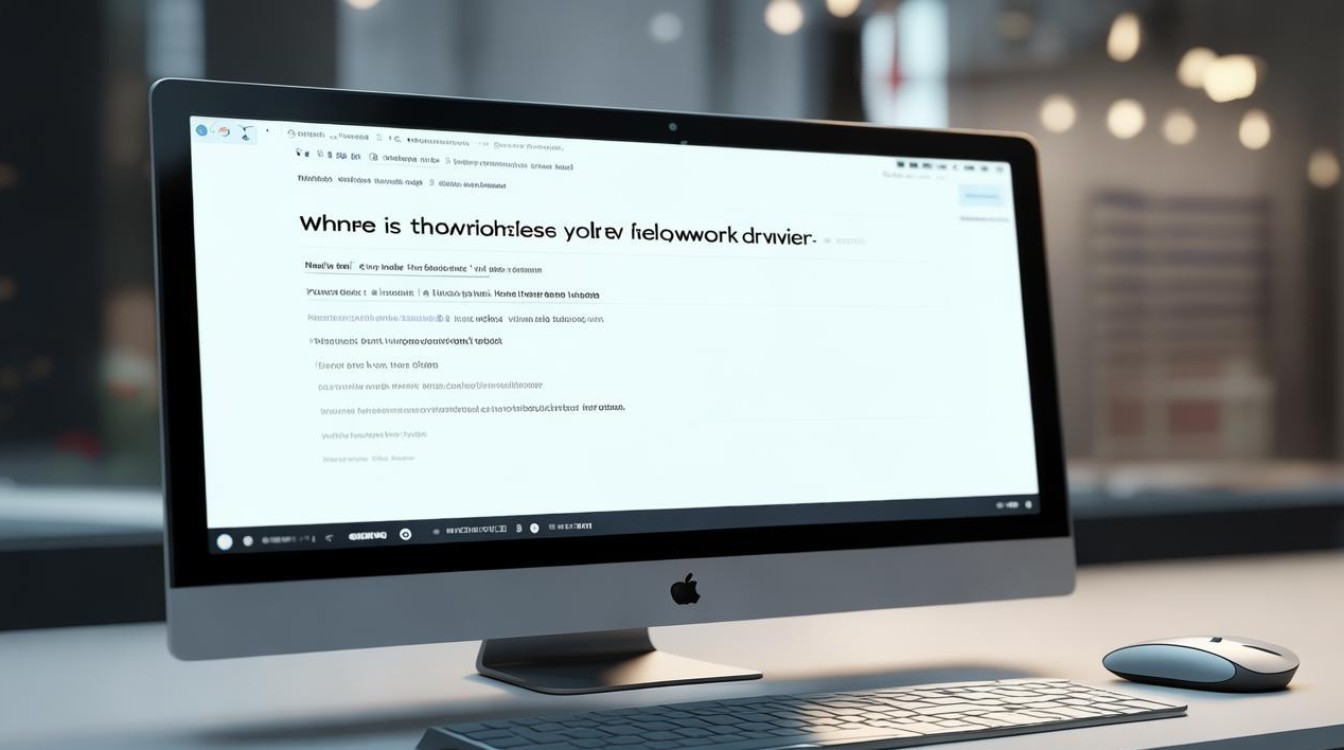
-
Windows系统
- 设备管理器
- 操作步骤:右键点击“此电脑”或“计算机”图标,选择“管理”;在打开的“计算机管理”窗口中,点击左侧的“设备管理器”;在设备管理器中,找到“网络适配器”并展开,通常带有“Wireless”或“Wi-Fi”字样的设备就是无线网卡。
- 查看驱动详细信息:右键点击无线网卡设备,选择“属性”;在属性窗口中切换到“驱动程序”选项卡,在这里可以看到驱动程序的详细信息,如提供商、版本、日期等;还可以点击“驱动程序详细信息”按钮,查看更详细的驱动文件信息。
- 系统盘
- 默认路径:一般情况下,无线网卡驱动会存储在系统盘(通常是C盘)的“Windows\System32\Drivers”文件夹中,这个文件夹中的文件较多,直接查找可能比较困难,可以通过搜索功能,输入无线网卡的厂商名称或型号来缩小搜索范围。
- 安装目录
- 品牌电脑:如果是品牌电脑,无线网卡驱动可能会存储在电脑厂商提供的特定文件夹中,戴尔电脑的无线网卡驱动可能在“C:\Drivers\Network”或类似的文件夹中;惠普电脑可能在“C:\SWSetup\HP\<具体型号>\Drv\WiFi”等文件夹中。
- 自定义安装:如果之前手动安装过无线网卡驱动,并且没有选择默认安装路径,那么需要回忆当时安装时的具体路径,或者通过查看安装包的属性来确定驱动所在的位置。
- 设备管理器
-
Linux系统

- 命令行查找
- 使用lspci命令:打开终端,输入“lspci | grep -i wireless”命令,该命令会列出系统中所有与无线相关的设备信息,包括无线网卡的型号和厂商等,根据这些信息,可以进一步查找对应的驱动文件。
- 查找驱动文件:如果知道无线网卡的厂商和型号,可以使用“find”命令在系统的驱动程序目录中查找相关的驱动文件,假设无线网卡是Realtek的,可以使用“sudo find /lib/modules/ -name 'rtl.ko'”命令来查找Realtek无线网卡的驱动文件(.ko后缀表示内核模块)。
- 图形化界面查找
- 系统设置:在图形化界面的Linux系统中,可以通过系统设置中的“软件和更新”或“硬件驱动”等选项来查看和管理无线网卡驱动,具体的操作方式因不同的Linux发行版而有所不同。
- 命令行查找
无线网卡驱动的位置可能因操作系统和硬件配置的不同而有所差异,在Windows系统中,可以通过设备管理器、系统盘或安装目录来查找无线网卡驱动;而在Linux系统中,则可以通过命令行或图形化界面来查找和管理无线网卡驱动。